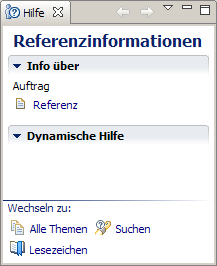3. Standardfunktionen
3.1. Datensatz suchen
Die Suche kann in der Toolbar, im Kontextmenü oder per Shortcut CTRL+F aufgerufen werden. Bei der Standardsuche (Volltextsuche) wird über den Datensätzen ein Eingabefeld geöffnet, worin der Suchbegriff eingegeben werden kann. Der Suchbegriff wird in allen sichtbaren Spalten gesucht. Es werden alle Felder nach dem Suchbegriff durchsucht. Die Anzeige der Suchresultate erfolgt direkt und unmittelbar während dem eingeben der Zeichenfolge (siehe Screenshots). In Bereichen wo mit grösseren Datenmengen zu rechnen ist, wird anstelle der Standardsuche ein spezifischer Suchdialog angezeigt.
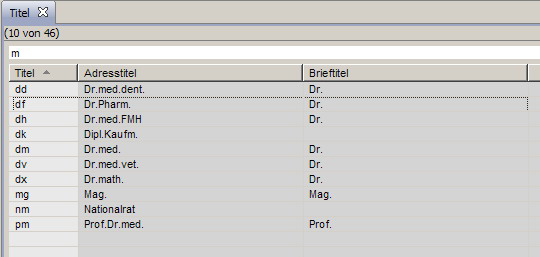
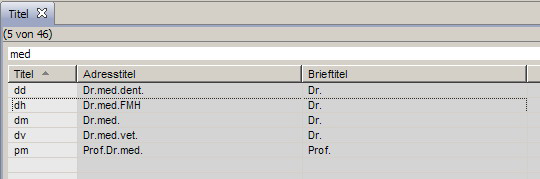
3.2. Datensatz erfassen/kopieren/ändern/löschen
![]()
Editier-Funktionen
Neu Öffnet den Frame im Edit-Modus zur Erfassung eines neuen Datensatzes.
Kopie Kopiert den selektierten Datensatz und öffnet den Frame im Edit-Modus.
Ändern Öffnet den Frame des aktuellen Datensatzes im Edit-Modus.
Löschen Löscht den selektierten Datensatz.
Im Edit-Modus stehen in der Toolbar die Funktionen Speichern, oder Verwerfen (schliesst den Frame ohne die Änderungen zu speichern) zur Verfügung.
![]()
3.3. Auswahlliste
Im Edit-Modus kann mittels der Pfeiltaste (rechts vom Datenfeld) aus einer Auswahlliste ausgewählt werden, wobei zwischen einem Pulldown-Menu (ohne Editiermöglichkeit im entsprechenden Feld, nur mittels Auswahl selektierbar) und einem Lookup auf eine Tabelle, wo die Werte auch direkt ins Datenfeld eingetragen werden können ohne die Auswahlliste anzuzeigen, zu unterscheiden ist. Der Lookup kann im entsprechenden Feld mit einem Mausklkick auf das Tabellen-Symbol oder über die Tastatur mit dem Shortcut (CTRL+L) aufgerufen werden.
Auswahlliste ohne Edit:
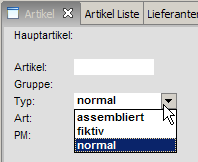
Auswahlliste mit Edit:
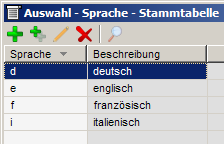
3.4. Daten aktualisieren (Auffrischen)
Nach der Datenerfassung oder -Änderung kann es vorkommen, dass im Frame noch immer die "alten" Daten angezeigt werden. In diesem Fall kann die Anzeige manuell aktualisiert werden. Im Menu, unter Datei → Auffrischen oder mit dem Shortcut CTRL+R oder mit der Funktionstaste F5.
3.5. Standard-Funktionen im Kontext-Menü mittels rechter Maustaste (kontextunabhängig)
Die folgenden Standard-Funktionen werden im Kontextmenü immer angezeigt, wobei eine Funktion in gewissen Fällen auch als inaktiv angezeigt werden kann, wenn z.B. die Funktion in der entsprechenden Situation nicht verfügbar ist:
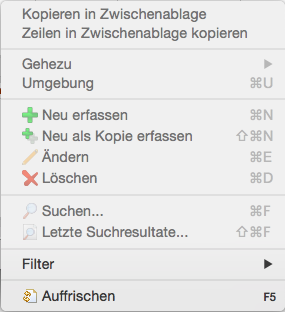
Kopieren in Zwischenablage Kopiert den Feldinhalt (selektierter Feld mittels Mauszeiger) in die Zwischenablage.
Zeilen in Zwischenablage kopierenKopiert die gesamte Zeile (selektierte Zeile mittels Mauszeiger) inkl. Spaltenüberschriften in die Zwischenablage.
Gehezu Öffnet ein neues Fenster mit den aufgeführten Views.
Umgebung Öffnet ein Fenster mit dem ausgewählten Datensatz, jedoch ungebunden, d.h. es können Indexumschaltungen gemacht werden und der Parent wird dabei aktualisiert.
Neu erfassen Öffnet den Frame im Edit-Modus zur Erfassung eines neuen Datensatzes.
Neu als Kopie erfassen Kopiert den selektierten Datensatz und öffnet den Frame im Edit-Modus.
Ändern Öffnet den Frame des aktuellen Datensatzes im Edit-Modus.
Löschen Löscht den selektierten Datensatz.
Suchen... Öffnet je nach Situation ein Feld oder ein Dialog für die Sucheingaben.
Letzte Suchresultate... Zeigt die Resultate der letzten Suche an.
Filter Zeigt/verbirgt Datensätze entsprechend der selektierten Filterung.
Auffrischen Aktualisiert die Daten.
3.6. Standard-Funktionen im Kontext-Menü (kontextabhängig)
Die folgenden Standard-Funktionen werden im Kontextmenü nur dann angezeigt, wenn die Funktion in der entsprechenden Situation verfügbar ist:
Drucken... Startet den Druckjob zur Produktion von Dokumenten (Details siehe unten).
Sortierung Listet die Datensätze entsprechend der gewählten Sortierung aus.
Attachments/Notizen... Öffnet den Dialog für das Bearbeiten von Attachments und Notizen.
3.7. Spezifische Funktionen
Im folgenden Screenshot sieht man die spezifische Funktion "Einstandspreis berechnen".
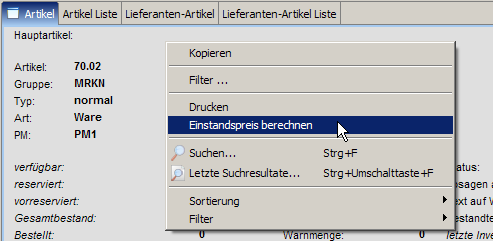
3.8. Drucken
In funtrade ist ein Ausdruck auf verschiedene Arten möglich.
3.8.1. Drucken als Bericht
Die meisten Masken bieten eine Druckfunktion an, die einen Bericht erzeugt. In der Regel können beim Start Optionen eingegeben werden. Der Start eines solchen Berichts kann im Kontextmenü oder unter Datei → Drucken... geschehen.
3.8.2. Screenshot von funtrade
Die Funktion Screenshot erlaubt einen sofortigen Ausdruck aller ersichtlichen Informationen in funtrade (Momentaufnahme) Datei → Print screen.
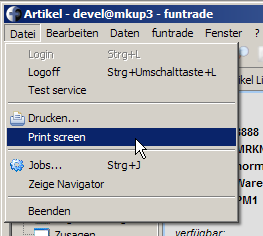
3.9. Attachments
In funtrade können in definierten Bereichen zu den einzelnen Datensätzen Dokumente angehängt werden. Das Anhängen kann sowohl über das Kontextmenu "Attachments..." mit Auswahl aus der Dateiablage oder direkt per Drag & Drop (ziehen und fallen lassen mit der Maus) in den entsprechenden Bereich erfolgen. Der Dateiname kann jederzeit geändert werden. Es wird empfohlen die Datei-Endung nicht zu ändern, da ansonsten danach das Dokument nicht mehr geöffnet werden kann. Zu einem Attachment kann optional eine Notiz hinzugefügt werden und später ebenfalls editiert werden. Das Bearbeiten von Attachments erfolgt mittels Standard-Funktionen über die integrierte Toolbar im Attachments-Dialog. Mit der Such-Funktion (Volltextsuche) kann sowohl in den Notizen als auch in den Dateinamen nach einer Zeichenfolge gesucht werden, die Suche in den Dokumenten selbst ist nicht vorgesehen. Um ein Attachment zu öffnen reicht ein Doppelklick auf das entsprechende Dokument oder über das Öffnen-Icon in der Toolbar.
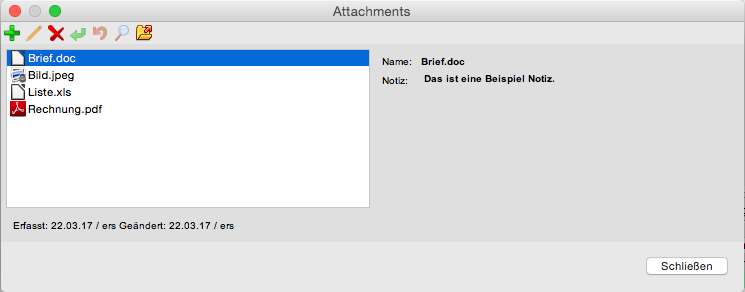
3.10. Dokumentation
In jeder Maske kann mittels der Hilfe aus Menü eine Referenz aus der Dokumentation zur entsprechenden Maske angezeigt werden.